При работе в Microsoft Office Excel часто бывает необходимо установить градусы. Этот символ можно установить на рабочий лист несколькими способами. О самых распространенных и эффективных и пойдет речь в этой статье.
Как поставить градусы с помощью стандартных инструментов Excel
В Excel элемент «Оценка» можно выбрать из ряда символов, доступных по следующей схеме:
- С помощью левой кнопки мыши выберите ячейку, в которую вы хотите ввести градус.
- Щелкните вкладку «Вставка» в верхней части интерфейса главного меню программы.
Панель инструментов в Excel
- На открытой панели инструментов найдите кнопку «Символ» и щелкните по ней ЛКМ. Эта кнопка находится в конце списка опций.
- После выполнения предыдущих манипуляций перед пользователем должно открыться окно с большим количеством символов и знаков.
- Щелкните «Дополнительные символы» внизу окна.
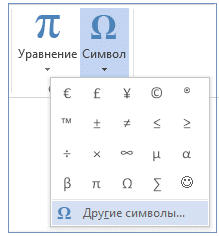 Выбор дополнительных шрифтов из меню шрифтов, доступных в Excel
Выбор дополнительных шрифтов из меню шрифтов, доступных в Excel
- Выберите нужный шрифт.
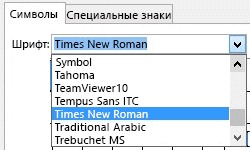 Выберите желаемого персонажа
Выберите желаемого персонажа
- Внимательно изучите знаки, представленные в окне, прокручивая курсор в правой части меню.
- Найдите значок ранга и щелкните по нему один раз левой клавишей манипулятора.
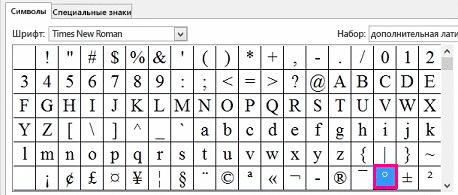 Найдите отметку об окончании в списке доступных символов
Найдите отметку об окончании в списке доступных символов
- Убедитесь, что значок отображается в ранее выделенной ячейке.
Примечание! Чтобы в дальнейшем вставить символ градуса в другие ячейки таблицы, вам не нужно каждый раз выполнять аналогичные действия. Просто скопируйте элемент и вставьте его в нужное место в таблице.
Как в Excel поставить градусы с помощью сочетания клавиш
Сочетания клавиш также работают в Microsoft Office Excel. С помощью стандартных комбинаций вы можете быстро выполнить действие, отдав команду программе. Алгоритм установки градусов с помощью комбинации кнопок можно разделить на следующие пункты:
- Поместите курсор мыши в ячейку, где вы хотите разместить символ.
- Измените раскладку клавиатуры на английскую, нажав кнопки «Alt + Shift». Вы также можете изменить текущую раскладку клавиатуры на панели задач Windows. Это строка внизу рабочего стола.
- Нажмите и удерживайте кнопку «Alt», затем на вспомогательной клавиатуре справа наберите по очереди цифры 0176;
- Убедитесь, что отображается значок ранга.
 Вспомогательная клавиатура
Вспомогательная клавиатура
Важно! Вы также можете установить этот символ, нажав кнопки «Alt + 248». Кроме того, цифры также набираются на клавиатуре. Команда работает не только в Excel, но и в Word вне зависимости от версии программного обеспечения.
Альтернативный метод постановки знака
Есть специфический способ, позволяющий вставить в Excel значок градуса, то есть произвести следующие манипуляции:
- Подключите ваш компьютер к Интернету;
- Получите доступ к браузеру по умолчанию на вашем ПК.
- введите фразу «Выпускной знак» в поисковой строке WEB-браузера. Система предоставит подробное описание символа и отобразит его.
- Выделите появившийся значок с помощью ЛКМ и скопируйте его с помощью сочетания клавиш «Ctrl + C».
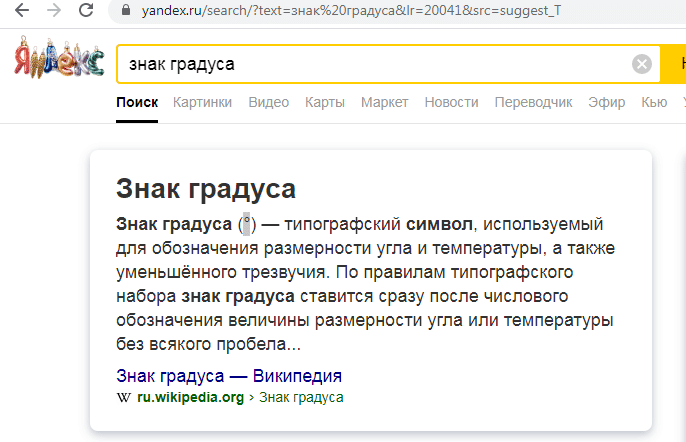 Знак окончания в поисковике Яндекс
Знак окончания в поисковике Яндекс
- Откройте рабочий лист Microsoft Excel.
- Выберите ячейку, в которую вы хотите поместить этот символ.
- Удерживайте комбинацию «Ctrl + V», чтобы вставить символ из буфера обмена.
- Проверить результат. Если все действия выполнены правильно, в соответствующей ячейке таблицы должен отображаться значок ранга.
Заключение
Поэтому вы можете быстро установить символ градуса в Excel, используя любой из вышеперечисленных способов. Каждый обсуждаемый метод будет работать во всех версиях Excel.